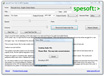Sau một thời gian sử dụng, máy tính và laptop của bạn sẽ rơi vào tình trạng hoạt động chậm chạp, treo máy, giật lag. Tình trạng này diễn ra thường xuyên khiến công việc của bạn bị đình trệ, khó chịu mỗi khi sử dụng. Vậy làm thế nào để máy tính luôn luôn hoạt động tốt, mà không cần tốn thêm chi phí mang đến cửa hàng bảo dưỡng? Hôm nay chúng tôi sẽ chia sẻ đến bạn 7 cách tăng tốc cho máy tính, laptop cực kì đơn giản. Bạn có thể thực hiện ngay tại nhà, hãy theo dõi bài viết dưới đây nhé!!!
Mục Lục
Nguyên nhân gây ra hiện tượng máy tính chạy chậm
Cài đặt quá nhiều ứng dụng
Khi mới mua máy tính, nhiều người thường có suy nghĩ cài đặt càng nhiều phần mềm càng tốt. Hành động này không tốt một chút nào cho sự hoạt động của máy tính, vô hình trung chúng sẽ tiêu tốn một lượng tài nguyên hệ thống quý giá và có hạn trong máy tính
Tải nhiều chương trình ở bộ phận start up
Nhiều chương trình có tính năng tự động trao gửi thân phận vào bộ phận khởi động của Windows. Những ứng dụng này thường gửi vào các mục ẩn của start up. Việc chứa nhiều chương trình tải trong quá trình khởi động sẽ khiến máy tính trở nên chậm chạp, thậm chí có thể bị đóng băng hoàn toàn.
Không khởi động máy tính
Nhiều người thường có thói quen cho máy tính nằm trong chế độ sleep, để tiết kiệm thời gian khởi động trong lần sau. Tuy nhiên họ không biết rằng, việc ít khi khởi động máy tính là một trong những nguyên nhân dẫn đến tốc độ làm việc của máy tính suy giảm. Máy tính của bạn sẽ không được giải phóng bộ nhớ RAM, có khả năng rò rỉ bộ nhớ,… Ngoài ra, bạn sẽ không bao giờ nhận được các bản bảo mật hoặc sửa lỗi hệ thống, nếu không khởi động thường xuyên.
Phần mềm độc hại
Sự xuất hiện của các phần mềm độc hại là một trong những nguyên nhân chủ yếu khiến máy tính hoạt động chậm chạp. Thông thường các phần mềm độc hại sẽ ẩn danh dưới dạng ứng dụng miễn phí.
Hỏng ổ cứng
Đừng nghĩ ổ cứng không bao giờ hỏng, theo thời gian các vùng sector của ổ cứng bắt đầu hỏng và không thể lưu trữ thông tin. Điều này có thể dẫn đến máy tính đột ngột đóng băng, màn hình hiển thị lỗi, tốc độ chạy của máy tính chậm chạp.
Phân mảnh ổ cứng
Cách ghi thông tin vào trong ổ cứng không hợp lý sẽ gây ra tình trạng phân mảnh ổ cứng. Đây là một hiện tượng khá tự nhiên. Các file và dữ liệu người dùng không được lưu trữ trong địa chỉ bộ nhớ có tổ chức và liên tục. Vì vậy Windows phải thực hiện quản lý, theo dõi và tổ chức lưu trữ thông tin trên phân đoạn bộ nhớ của toàn bộ ổ cứng.
7 cách tăng tốc cho máy tính laptop cực kì đơn giản
1. Sử dụng công cụ Microsoft fix It
Microsoft fix It là công cụ miễn phí do Microsoft phát hành. Công cụ này sẽ hỗ trợ người dùng Windows 7 và các phiên bản Windows trước đó có thể dọn dẹp và khắc phục một số lỗi đơn giản trên hệ thống.
2. Gỡ bỏ ứng dụng khởi động cùng hệ thống Startup
Quá trình khởi động máy tính của bạn sẽ mất nhiều thời gian và đôi khi còn có nguy cơ đóng băng, nếu có quá nhiều ứng dụng khởi động cùng startup. Hãy xem tất cả các chương trình đang khởi động cùng hệ thống máy tính, bằng cách lựa chọn vào nút Windows, click chọn run, nhập msconfig rồi nhấn enter để mở cửa sổ system configuration.
3. Dọn sạch ổ đĩa trên hệ thống
Để dọn sạch ổ đĩa trên hệ thống, bạn cần phải mở cửa sổ lệnh run, đăng nhập cleanmgr.exe, sau đó enter, để truy nhập vào cửa sổ disk cleanup. Tại cửa sổ disk cleanup sẽ xuất hiện các ổ đĩa máy tính của bạn, lựa chọn ổ đĩa cần dọn dẹp rồi nhấp chuột vào ok. Quá trình thực hiện này có thể kéo dài một vài phút chờ đợi. Khi quá trình hoàn tất, bạn sẽ thấy danh sách các dữ liệu khác nhau và dung lượng chiếm ổ cứng, click chọn ok là quá trình dọn dẹp đã hoàn thành.
4. Dọn dẹp sạch trình duyệt và sử dụng trình duyệt thay thế
Khi sử dụng bất kì một trình duyệt nào, bạn cũng nên dọn sạch chúng thường xuyên. Mình sẽ lấy ví dụ khi bạn dọn dẹp sạch trình duyệt Chrome. Ở góc trên cùng bên phải cửa sổ trình duyệt Chrome, bạn sẽ thấy biểu tượng 3 dấu chấm, click vào đó rồi chọn tools, nhấp chuột chọn tiếp clean browsing data, tích chọn các khung có mục lịch sử duyệt web, cookie và bộ nhớ cache. Nếu không muốn làm theo cách này bạn có thể sử dụng CCleaner dọn dẹp trình duyệt, registry và hệ thống Windows.
Ngoài ra, nếu bạn đang lựa chọn sử dụng internet explorer là trình duyệt web mặc định, thì bạn phải thường xuyên dành thời gian để nâng cấp trình duyệt của mình. Thay vì mất thời gian dành cho việc này, bạn có thể sử dụng trình duyệt Chrome hoặc cốc cốc làm trình duyệt web mặc định. Việc thay đổi trình duyệt web mặc định sẽ cải thiện tốc độ làm việc của máy tính rất hiệu quả.
5. Quét và loại bỏ malware, virus, spyware
Để tăng tốc độ làm việc của máy tính, bạn nên sử dụng các công cụ hoặc phần mềm diệt virus, quét hệ thống và loại bỏ các phần mềm độc hại trên máy tính của mình. Malware, virus và spyware là những thứ bạn nên tìm kiếm và loại bỏ chúng một cách thường xuyên. Hãy lên lịch quét hàng tuần, để đảm bảo công việc tìm kiếm và loại bỏ được thực hiện triệt để. Tuy nhiên vấn đề đặt ra là những chương trình diệt virus tiêu hao khá nhiều năng lượng của máy tính, khiến máy tính hoạt động chậm dần. Vì vậy, tốt nhất bạn chỉ nên chạy chương trình này một lần, không nên chạy quá nhiều lần.
6. Chống phân mảnh ổ cứng

Bạn hãy thực hiện quá trình chống phân mảnh ổ đĩa, hoặc đặt lịch để thực hiện quá trình này một cách tự động. Như đã đề cập ở trên, đây là một trong những nguyên nhân khiến máy tính hoạt động không còn nhanh nhẹn như lúc đầu. Theo lời khuyên của mình thì các bạn nên thực hiện chống phân mảnh ổ đĩa hàng tháng. Trong trường hợp tải nhiều, di chuyển nhiều hoặc cài đặt nhiều…bạn có thể thực hiện chống phân mảnh thường xuyên hơn.
7. Cấy thêm RAM và nâng cấp ổ đĩa SSD
Ngoài những giải pháp có thể thực hiện trực tiếp trên máy tính, bạn có thể cải thiện tốc độ bằng giải pháp vật lý, cụ thể đó là cấy thêm RAM để tăng tốc độ toàn diện. Bên cạnh đó, bạn cũng nên suy nghĩ tới việc nâng cấp ổ SSD. Ổ cứng thường là nguyên nhân chính gây hiện tượng khó chịu này ở máy tính. Nếu ổ cứng có bất kỳ dấu hiệu nào làm chậm tốc độ, hãy thực hiện nâng cấp ngay ổ SSD. Việc làm này sẽ khiến cho tốc độ truy xuất nhanh gấp 2 lần so với ổ cứng thông thường.
Thực hiện các giải pháp nhằm nâng cao tốc độ hoạt động của máy tính, laptop là việc cần phải làm thường xuyên. Bạn sẽ không phải mất thời gian chờ đợi vì máy tính xử lý quá lâu. Hi vọng bài viết này đã đem đến cho bạn những kiến thức công nghệ bổ ích về 7 cách tăng tốc cho máy tính, laptop cực kì đơn giản. Hãy like và share bài viết này nếu bạn thấy hay nhé!!!
Theo: Viknews Việt Nam – Tạp chí phụ nữ – làm đẹp